
Google-accounts gebruiken nu een gedeelde opslagpool. Elk account krijgt 15 GB vrije ruimte, die wordt gedeeld door uw Gmail, Google Drive en Google+ Foto's. Maar bepaalde soorten bestanden tellen niet mee voor uw opslagquota.
Gelukkig betekent de gedeelde opslagpool dat het nu geen zin heeft om hacks te gebruiken waarmee je persoonlijke bestanden in Gmail kunt opslaan. U kunt nu profiteren van al uw Gmail-ruimte voor bestanden en foto's.
Krijg een overzicht
U kunt de totale beschikbare opslagruimte van uw Google-account bekijken op Google's Drive-opslagwebsite .
Deze website laat u precies zien hoeveel ruimte wordt gebruikt door elke Google-service: Gmail, Google Drive en Google+ Foto's. Het overzicht geeft u een idee van welke service u moet kijken om ruimte vrij te maken.
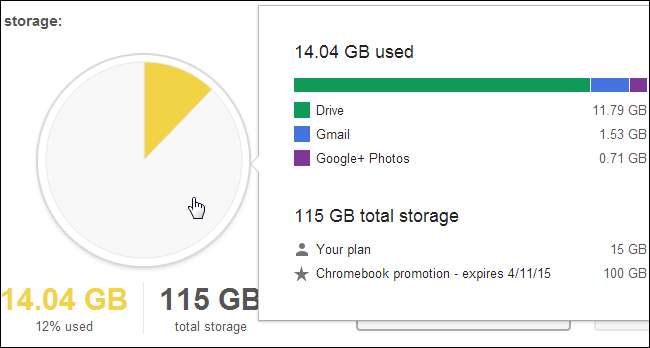
Trim uw Gmail-opslag
Bijna alles in uw Gmail-account verbruikt ruimte. E-mailbijlagen kunnen een grote boosdoener zijn, maar opgeslagen e-mailberichten nemen zelf ook ruimte in beslag. E-mailberichten zonder bijlagen zijn slechts stukjes tekst en nemen niet te veel ruimte afzonderlijk in, maar als u duizenden en duizenden e-mails heeft, kunnen ze een aanzienlijke hoeveelheid ruimte opleveren.
VERWANT: Ruimte vrijmaken in Gmail: 5 manieren om ruimte terug te winnen
Gmail zelf helpt je niet om ruimte vrij te maken. In feite is er geen manier om te zien hoeveel ruimte een bericht inneemt in Gmail. We hebben gedekt verschillende manieren om ruimte vrij te maken in Gmail , van het zoeken naar e-mails met bijlagen tot het gebruik van een IMAP-client zoals Thunderbird die precies laat zien hoeveel opslagruimte elke e-mail inneemt in Gmail.
( Bijwerken : Met Gmail kunt u op grootte zoeken naar berichten. Sluit bijvoorbeeld aan maat: 5m in het zoekvak van Gmail en je ziet alle e-mails 5 MB of groter. Je hebt echter nog steeds een programma zoals Thunderbird nodig om de grootte van elke e-mailthread te zien en op grootte te sorteren.)
Houd er rekening mee dat e-mails in uw prullenbak nog steeds ruimte in beslag nemen. Gmail verwijdert automatisch e-mails uit de prullenbak na 30 dagen, maar u wilt uw prullenbak onmiddellijk legen als u op dit moment ruimte nodig heeft.

Converteer bestanden naar Google Documenten
Google Drive is twee dingen. Ten eerste is dit de nieuwe locatie waar al uw Google Documenten-documentbestanden zijn opgeslagen. Ten tweede is het een Dropbox-achtige opslagschijf voor bestanden in de cloud. Dit is wat dit betekent voor uw opslagquotum:
- Bestanden in de indeling van Google Documenten - documenten, spreadsheets, presentaties, tekeningen en formulieren - nemen helemaal geen opslagruimte in beslag. Het staat u vrij om alle gewenste Google Documenten-bestanden te hebben.
- Andere bestanden - van pdf's en afbeeldingen tot elk ander niet-Google Documenten-bestandstype, inclusief Microsoft Word-documenten - nemen opslagruimte in Google Drive in beslag.
Als u documenten in Microsoft Office- of OpenOffice-indeling heeft, kunt u deze converteren naar Google Documenten-bestanden om ruimte te besparen. Om dit te doen, klikt u met de rechtermuisknop op het document in uw Google Drive, wijst u Openen met aan en selecteert u de Google Documenten-applicatie. Google Documenten maakt een nieuwe kopie van dat bestand in Google Documenten-indeling, zodat u het originele bestand kunt wissen.
U kunt ook de optie "Geüploade bestanden naar Google Documenten-indeling converteren" inschakelen in het uploaddialoogvenster om nieuwe documenten automatisch te laten converteren. Houd er rekening mee dat u mogelijk een aantal geavanceerde opmaak verliest als u dit doet.
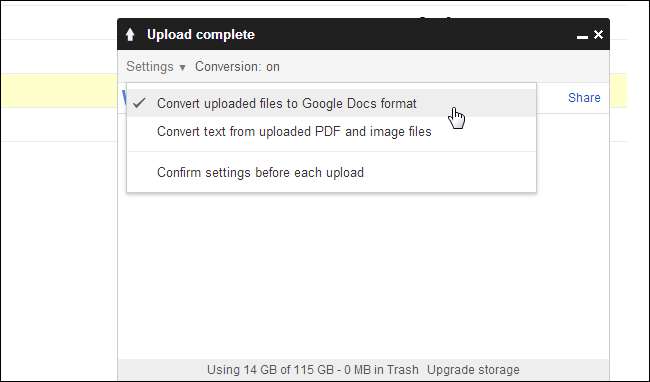
Sorteer Google Drive-bestanden op grootte
Om de bestanden te vinden die de meeste ruimte in uw Google Drive innemen, klikt u op de optie Alle items in de zijbalk, klikt u op de knop Sorteren en selecteert u Gebruikte quota. Google Drive sorteert uw bestanden op de hoeveelheid opslagruimte die ze in beslag nemen, zodat u de grootste die u niet wilt, kunt verwijderen.
Houd er rekening mee dat verwijderde bestanden ruimte blijven innemen totdat u uw prullenbak leegt. Google doet dit automatisch elke 30 dagen, maar u wilt de ruimte onmiddellijk legen als u de ruimte nu nodig heeft.
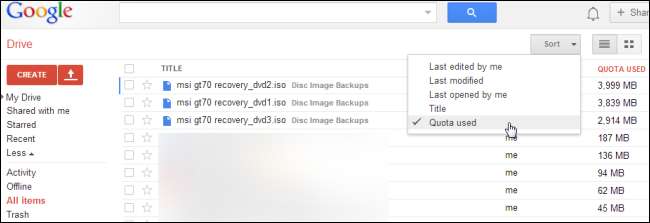
Gedeelde bestanden tellen niet mee voor uw quotum, dus u kunt grote bestanden met u delen. Ze tellen alleen mee voor het quotum van hun eigenaar.
Verwijder eerdere versies van bestanden
Google Drive slaat eerdere versies van bestanden op en deze kunnen extra ruimte in beslag nemen. Als u een bestand heeft bewerkt, heeft u mogelijk eerdere versies die uw opslagruimte opslokken.
Om eerdere versies te controleren, klikt u met de rechtermuisknop op een bestand en selecteert u Revisies beheren. Klik op de X-knop om een vorige versie te verwijderen en ruimte vrij te maken.
Houd er rekening mee dat Google Drive deze oude versies automatisch elke 30 dagen verwijdert of wanneer er 100 eerdere versies zijn bereikt. Er is dus geen reden om eerdere versies zelf te verwijderen, tenzij u op dit moment wanhopig op zoek bent naar meer opslagruimte. Er is ook geen manier om revisies voor meerdere bestanden tegelijk te verwijderen, dus dit kan even duren.
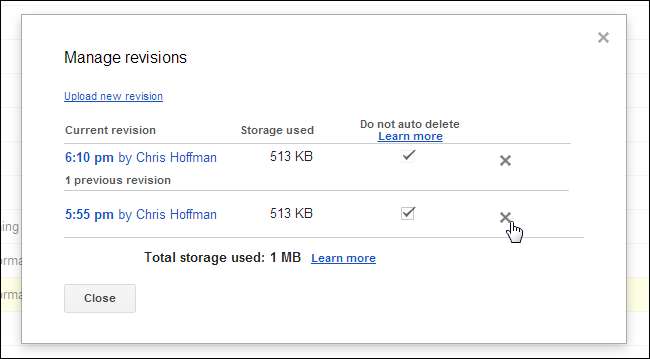
Houd er rekening mee dat eerdere versies van Google Documenten-bestanden geen ruimte in beslag nemen. Ze tellen niet mee voor uw quotum.
Upload foto's van standaardformaat
Google+ Foto's - voorheen bekend als Picasa Webalbums - biedt onbeperkte opslagruimte voor foto's onder een bepaalde resolutie.
- Als u zich heeft aangemeld voor Google+, kunt u foto's uploaden met een maximale grootte van 2048 × 2048 pixels. Foto's van dit formaat of kleiner verbruiken geen opslagruimte in uw Google-account
- Als u zich niet heeft aangemeld voor Google+, zijn alleen foto's met een maximale grootte van 800 × 800 pixels gratis.
- Video's van maximaal 15 minuten kunnen ook worden opgeslagen in Google+ Foto's zonder mee te tellen voor uw opslagquotum, ongeacht of u bent aangemeld voor Google+.
Open om te bepalen wat er gebeurt wanneer u foto's uploadt naar Google+ Foto's vanaf internet uw Google+ instellingenpagina , scrol omlaag naar Foto's en controleer of "Mijn foto's op volledige grootte uploaden" is aangevinkt. Als deze optie niet is aangevinkt, worden foto's die u uploadt via uw browser automatisch verkleind en nemen ze geen opslagruimte in beslag. Als u deze optie aanvinkt, worden grotere foto's online gearchiveerd, maar deze tellen mee voor uw opslagquota.
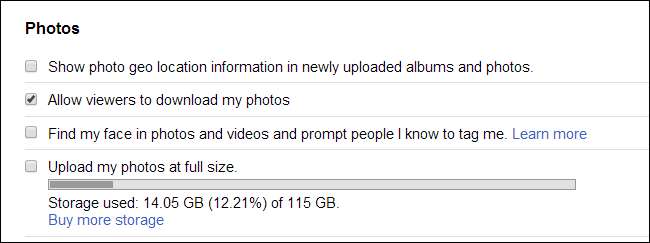
VERWANT: Van welke gegevens maakt Android automatisch een back-up?
Als je de Google+ app op je Android-telefoon gebruikt en deze hebt ingesteld op upload automatisch de foto's die u maakt naar uw Google+ account , zult u merken dat het de foto's standaard automatisch uploadt in de modus op volledig formaat, wat opslagruimte in beslag neemt. Als je liever hebt dat de app foto's eerst verkleint tot het standaardformaat zodat ze gratis kunnen worden opgeslagen, open dan de Google+ app op je telefoon, ga naar Instellingen, tik op Automatische back-up en tik op de optie Fotoformaat. Selecteer het gewenste fotoformaat.
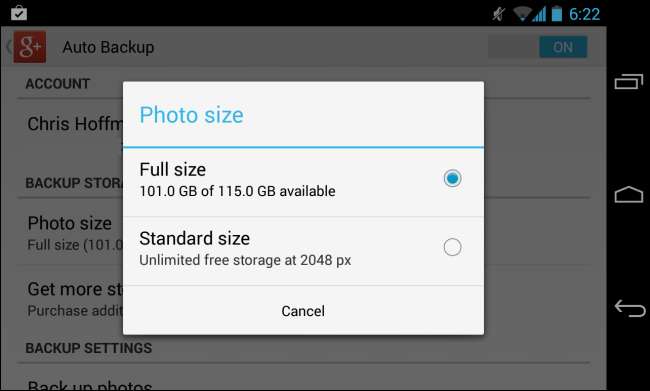
Wanneer je je maximale opslagcapaciteit bereikt, converteert Google foto's automatisch naar 2048 pixels voordat ze worden opgeslagen in je Google+ foto's.
Verklein bestaande foto's en verwijder slechte personen
U kunt de foto's bekijken die u opslaat uw Google+ Foto's en verklein foto's groter dan 2048 × 2048 zodat ze niet meetellen voor uw quotum. Google biedt geen erg goede manier om dit online te doen, maar als u uw foto's wilt verkleinen, kunt u altijd download al je Google+ foto's , zoek degene die te groot zijn en verklein ze. Nadat u de originelen uit uw Google+ fotoalbums heeft verwijderd, kunt u de verkleinde exemplaren opnieuw uploaden en gratis opslaan.
Je kunt ook foto's verwijderen die je niet nodig hebt. De kans is groot dat je slechte foto's hebt als elke foto die je maakt met de camera van je smartphone automatisch wordt geüpload. Dergelijke foto's worden standaard op volledige grootte gemaakt en nemen opslagruimte in beslag.
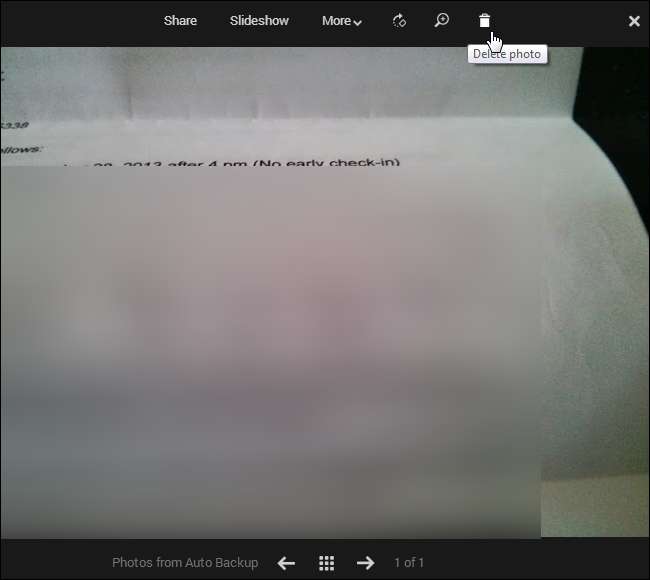
Geld uitgeven
Als u het niet erg vindt om geld uit te geven, zijn er verschillende manieren waarop u extra opslagruimte op uw Google-account kunt krijgen. ’
VERWANT: Leven met een Chromebook: kunt u overleven met slechts een Chrome-browser?
- Koop een Chromebook : Google's Chromebooks komen momenteel met een promotie, die een flink stuk extra opslagruimte biedt voor meerdere jaren. De Samsung Series 3 Chromebook van $ 249 biedt 100 GB extra ruimte voor twee jaar, wat je alleen al $ 120 zou kosten. Als je toch een Chromebook op het oog hebt en meer opslagruimte wilt, kan dit een goede deal zijn.
- Betaal een maandelijkse vergoeding : Je kan ook Koop meer opslagruimte bij Google . Google biedt een scala aan keuzes, van 100 GB voor $ 5 per maand tot 16 TB voor $ 800 per maand.

Op dit moment nemen alleen bestanden die u opslaat in deze drie Google-services opslagruimte in beslag. Video's die u uploadt naar YouTube, agenda-evenementen die zijn opgeslagen in Google Agenda, Android-gegevens die zijn gesynchroniseerd met uw Google-account - niets telt mee voor de opslagquota van uw Google-account.
Afbeelding tegoed: Carol Rucker op Flickr







